Cuando encuentres un problema y estés tratando de saber si puedes resolverlo tú mismo o si necesitas reportar un error, sigue los pasos a continuación. Recuerda que en muchos casos es importante recargar la página web para que los cambios tengan efecto.
Reinicia la aplicación
A veces las cosas más simples ayudan, así que sal del navegador, y con suerte al volverlo a iniciar, el problema estará resuelto.
Para salir de Vivaldi en Android, abre el  menú Vivaldi y escoge Salir. Cerrar la aplicacion desde el botón de inicio del teléfono o desde el menú de apagado de aplicaciones no cierra completamente la aplicación.
menú Vivaldi y escoge Salir. Cerrar la aplicacion desde el botón de inicio del teléfono o desde el menú de apagado de aplicaciones no cierra completamente la aplicación.
Si has tenido tu teléfono encendido durante mucho tiempo, reiniciar el dispositivo puede ayudar también.
Actualiza la aplicación
En caso de que hayas apagado las actualizaciones automáticas de aplicaciones, busca actualizaciones de forma manual en la Play Store o en la tienda de aplicaciones desde la que hayas instalado Vivaldi.
En caso de que hayas instalado la versión .apk de Vivaldi, descarga la última versión del navegador desde Vivaldi.com.
Resetea las flags
Las funciones experimentales son una gran forma de probar nuevas características que aún se están desarrollando. Pero estas características se esconden detrás de las flags por una razón – aún pueden tener fallos. Si has experimentado con las flags y de repente Vivaldi no funciona como debería o se bloquea por completo, vuelve a las configuraciones por defecto.
Para resetear las flags:
- Ve a vivaldi://flags;
- Toca en Reset all en la esquina superior derecha;
- Toca el botón Relaunch en la parte baja de la pantalla para reiniciar el navegador.
En raras ocasiones, el navegador necesita ser reiniciado dos veces para que las funciones experimentales se reinicien por completo.
Desactivar el bloqueo de rastreadores y anuncios
La funcionalidad de algunos sitios web puede depender de elementos que estén bloqueados por el bloqueador de rastreadores y/o anuncios. Haz clic en el  Bloqueador de contenido, en el lado izquierdo de la barra de direcciones, para desactivar los bloqueadores y probar el sitio web.
Bloqueador de contenido, en el lado izquierdo de la barra de direcciones, para desactivar los bloqueadores y probar el sitio web.
Para cambiar la configuración general de bloqueo, ve a  menú Vivaldi > Configuración > Privacidad > Bloqueador de rastreadores y anuncios > Nivel de bloqueo por defecto.
menú Vivaldi > Configuración > Privacidad > Bloqueador de rastreadores y anuncios > Nivel de bloqueo por defecto.
Habilitar cookies (de terceros)
Las cookies son utilizadas para mucho más que rastrear los hábitos de navegación del usuario. A veces, los sitios web requieren cookies de terceros para mostrar contenido que fue publicado originalmente en un sitio diferente. Por ejemplo, videos incrustados o la sección de comentarios del blog de Vivaldi .
Para revisar tus ajustes de cookies:
- Ve a
 menú Vivaldi > Configuración > Páginas web > Configuración de sitios > cookies;
menú Vivaldi > Configuración > Páginas web > Configuración de sitios > cookies; - Selecciona Permitir cookies;
- Prueba el sitio en el que ocurre el error.
Eliminar datos de navegación
Los sitios web son actualizados constantemente, pero la información sobre la versión antigua del mismo se mantiene en los archivos cache y las cookies. Esto puede causar discrepancias en el sitio web mostrado y, a veces, incluso impactar a la funcionalidad.
Además, almacenar datos antiguos de navegación por mucho tiempo usará espacio en la memoria de tu dispositivo, así que eliminarlos de vez en cuando puede tener un efecto positivo en la velocidad del navegador.
Para borrar los datos de navegación de Vivaldi en Android:
- Ve a
 menú Vivaldi > Configuración > Privacidad > Privacidad y seguridad > Borrar datos de navegación.
menú Vivaldi > Configuración > Privacidad > Privacidad y seguridad > Borrar datos de navegación.
También pues ir a Paneles > Panel de historial y seleccionar  Borrar datos en la esquina inferior derecha de la pantalla.
Borrar datos en la esquina inferior derecha de la pantalla. - Selecciona los datos que quieres eliminar;
- Toca en Borrar datos.
Revisa los ajustes de Android
La configuración del sistema operativo Android puede afectar al funcionamiento de Vivaldi. Revisa y cambia las configuraciones que pueden afectar a Vivaldi y prueba el error nuevamente.
Desactiva otras aplicaciones
En caso de que estés usando aplicaciones que puedan afectar a Vivaldi (E.j. VPN), intenta navegar con estas desactivadas para comprobar si el error continúa.
Prueba la versión Snapshot de Vivaldi
A veces el error que te encuentras ya fue corregido y está siendo probado en la versión Snapshot del navegador. En ese caso, solo necesitas un poco de paciencia hasta que la solución sea lanzada en la versión Estable.
En Android, puedes instalar la versión Snapshot de la aplicación desde la Google Play Store.
Como Vivaldi está basado en Chromium, a veces heredamos algunos de sus errores. Si ese es el caso, es probable que puedas reproducir el error en otros navegadores basados en Chromium. En ese caso, por favor envíale un informe de error al equipo de Chromium.
¿Has encontrado un error?
Cuando hayas seguido los pasos expuestos anteriormente y puedas reproducir el problema de manera consistente, por favor discútelo en nuestro Foro. Los miembros de nuestra comunidad pueden probar en sus dispositivos y confirmar el error o sugerir una solución para el problema. Algunos de ellos también podrán decirte si los desarrolladores ya están al tanto del error, o si se debe crear un nuevo informe de errores.
Para informar de un error, primero revisa nuestras pautas para informar de errores, y luego ve a vivaldi.com/bugreport para enviarlo.
Thanks for your feedback!
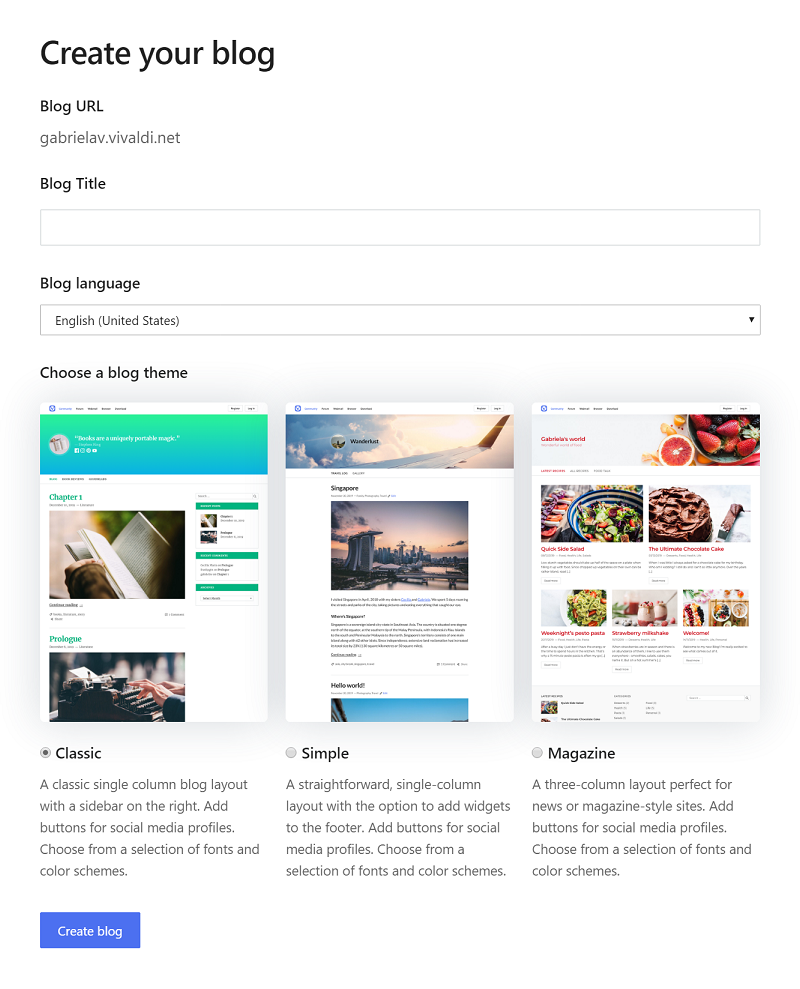
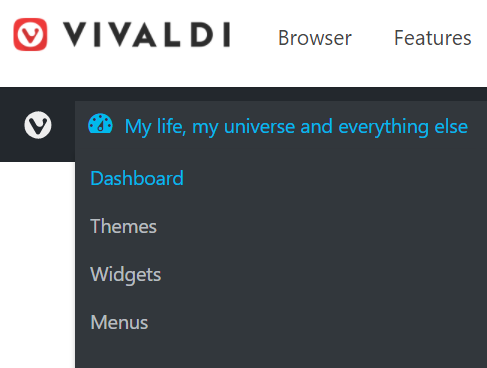
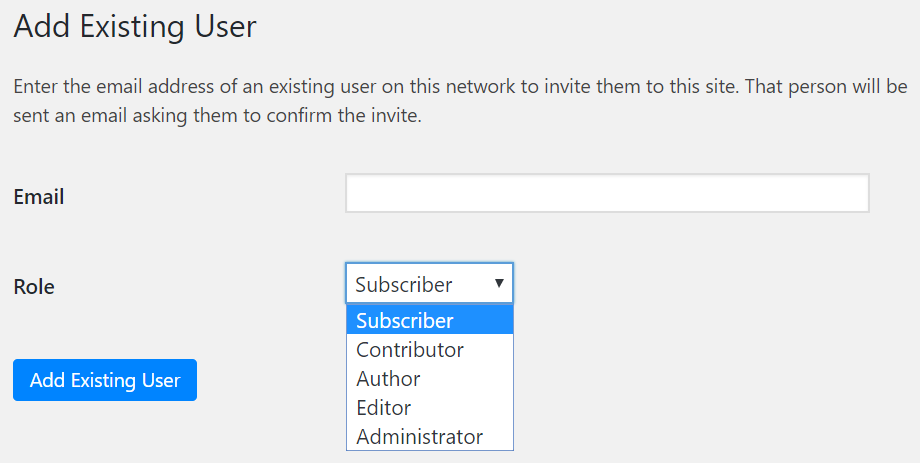
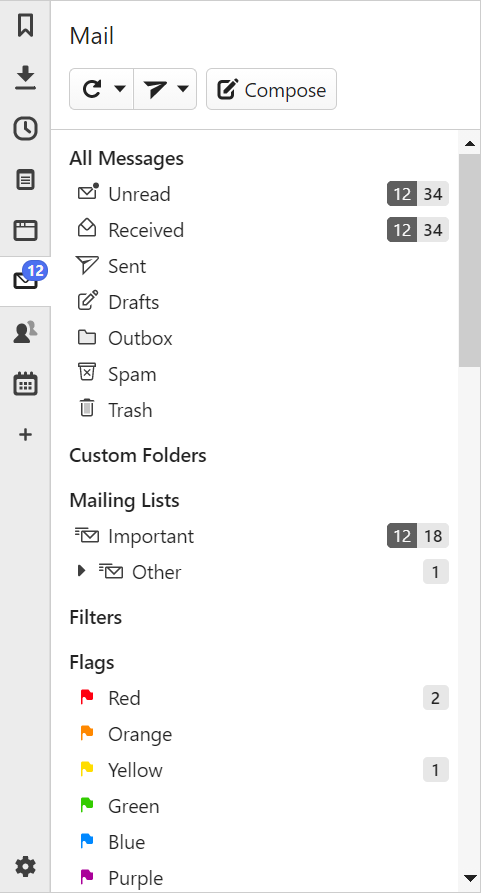

 Mostrar la Lista de Lectura en la
Mostrar la Lista de Lectura en la 
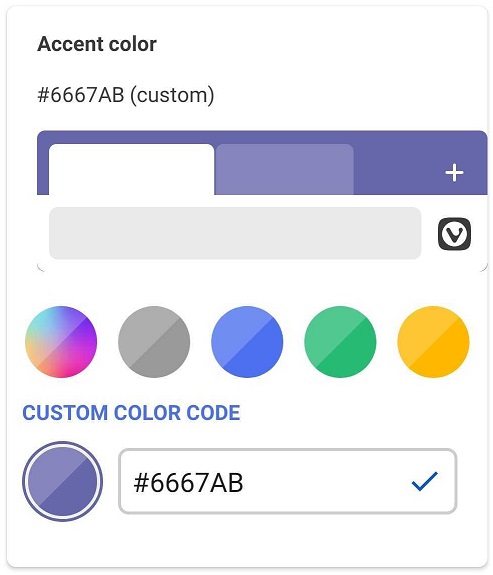
 menú Vivaldi > Archivo > Importar Desde Aplicaciones o Archivos;
menú Vivaldi > Archivo > Importar Desde Aplicaciones o Archivos; Más acciones (A la derecha de Contraseñas Guardadas);
Más acciones (A la derecha de Contraseñas Guardadas);